
谷歌Chrome74在Windows上提供了内置的深色模式。Chrome没有自己的深色模式切换,而是简单地遵循Windows10的整体应用模式。这是它通常的工作方式-但也有一种强制启用它的方法。
如何启用Chrome的黑暗模式
你可以简单地启用谷歌Chrome的内置深色模式,方法是进入设置>个性化>颜色,然后在“选择你的默认应用程序模式”下选择“深色”。Windows 10将变暗,Chrome和其他一些应用程序也将遵循这个整体设置。
在Mac上,你可以启用MacOS的黑暗模式来实现同样的功能。

目前,这只对某些人有效。据Chrome社区经理介绍,从2019年4月23日Chrome 74发布之日起,谷歌正在用“少量Chrome M74用户”测试这一功能,“不久的将来它会变得更加普及”,现在要启用它,可以用--force-Dark-mode选项启动Chrome。
更新:谷歌表示,这现在应该对每个人都有效。但如果你宁愿在亮模式下使用Windows,在暗模式下使用Chrome,你仍然可以强制启用暗模式。
如何强制启用黑暗模式
Chrome有一个内置选项,可以强制启用暗模式。即使在正常系统范围的暗模式选项不起作用的情况下,这一功能现在也可以使用。即使Windows10的默认应用程序模式设置为“浅色”,它也会强制Chrome进入深色模式。
要激活此选项,请找到通常用于启动Chrome的快捷方式。例如,它可能在您的任务栏或桌面上。我们将使用任务栏快捷方式。
右键单击快捷方式,然后选择“属性”。对于Chrome任务栏快捷方式,右键单击任务栏图标,右键单击“Google Chrome”,然后选择“属性”。

在Target框的末尾添加一个空格,后跟--force-Dark-mode。例如,在我们的系统上,“目标”框如下所示:
"C:\Program Files (x86)\Google\Chrome\Application\chrome.exe" --force-dark-mode如果Chrome安装到不同的位置,您的系统上可能会有所不同。
单击“确定”保存您的更改。
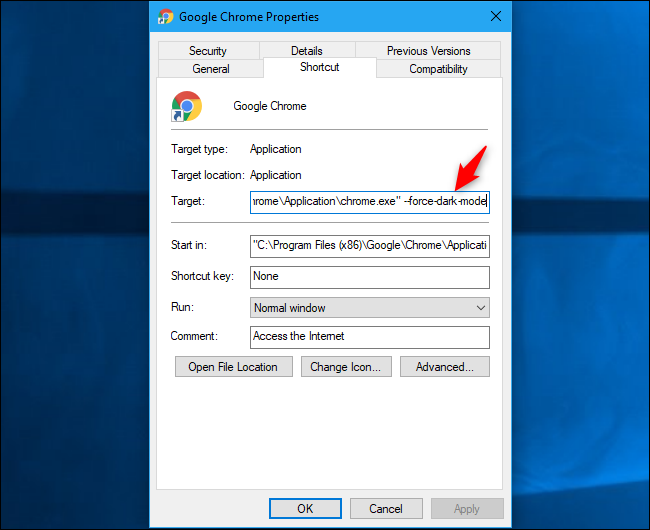
点击“确定”,使用快捷方式启动Chrome。如果您已经打开了Chrome,则需要在重新启动它之前关闭Chrome。要执行此操作,请单击菜单>退出。等待Chrome完全关闭,然后使用您修改的快捷方式启动Chrome。
你会看到新的黑暗模式主题,不幸的是,它看起来与隐形模式非常相似。

如何让Chrome的标题栏色彩鲜艳(或不鲜艳)
如果你不想让Chrome的标题栏五颜六色--或者确实想要五颜六色--那就进入设置>个性化>颜色界面,在“在下面的表面上显示强调色”下的“标题栏和窗口边框”选项之间切换。

激活此选项后,Chrome的标题栏将使用您在此处的颜色窗格中设置的强调色。
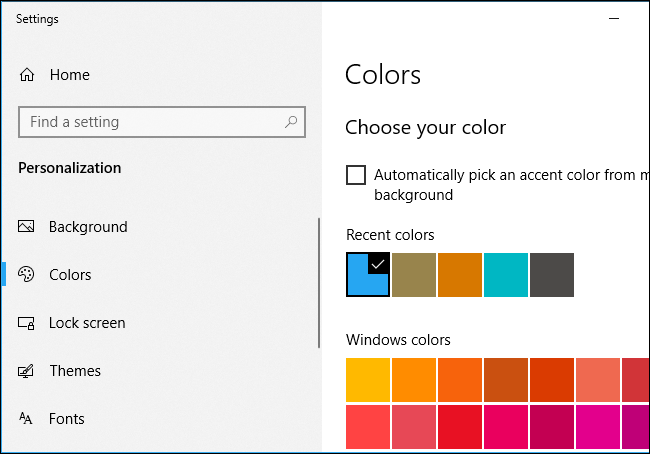
相关:如何在Windows 10上获取彩色窗口标题栏(而不是白色)
如何使用主题启用黑暗模式
如果你不想搞砸这些--或者如果你使用的是Windows7等老版本的Windows--你可以随时为Chrome安装一个暗模式主题。谷歌现在为Chrome提供了官方主题收藏。只需前往Chrome网络商店,安装Chrome的“就是黑色”主题即可。
这比Chrome在Windows上内置的黑暗模式主题更暗,所以如果你在寻找更暗的浏览器,你可能会更喜欢它。Chrome网络商店还有其他主题,你也可以安装。
